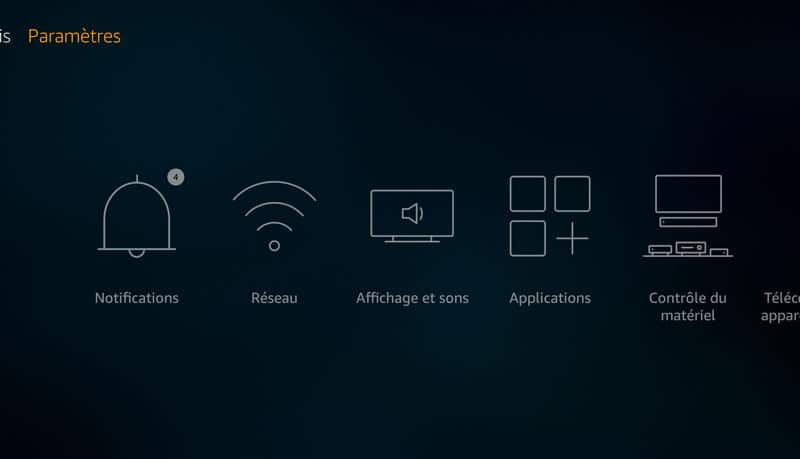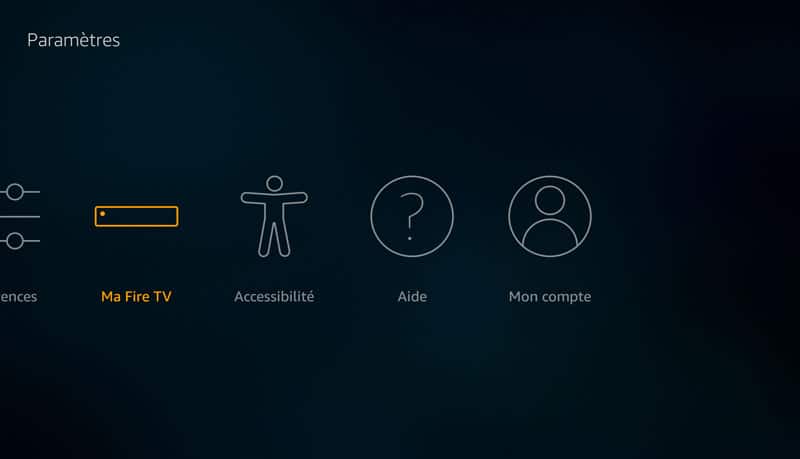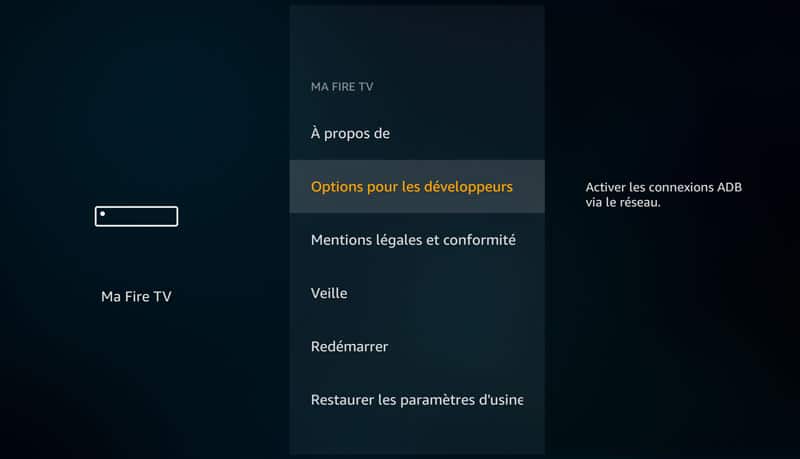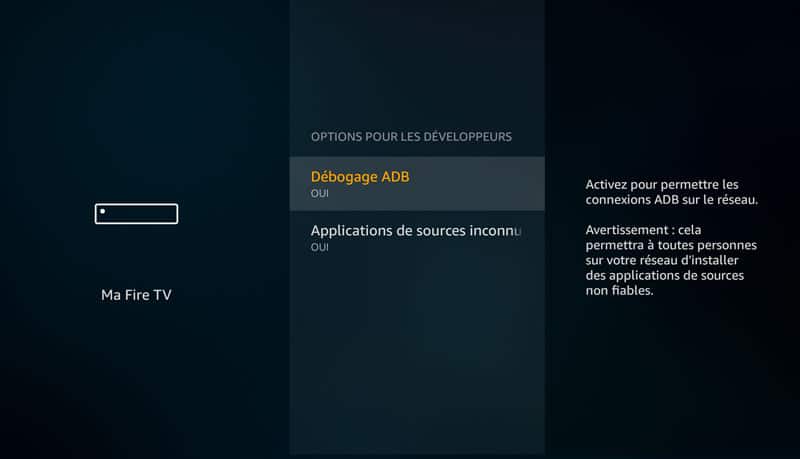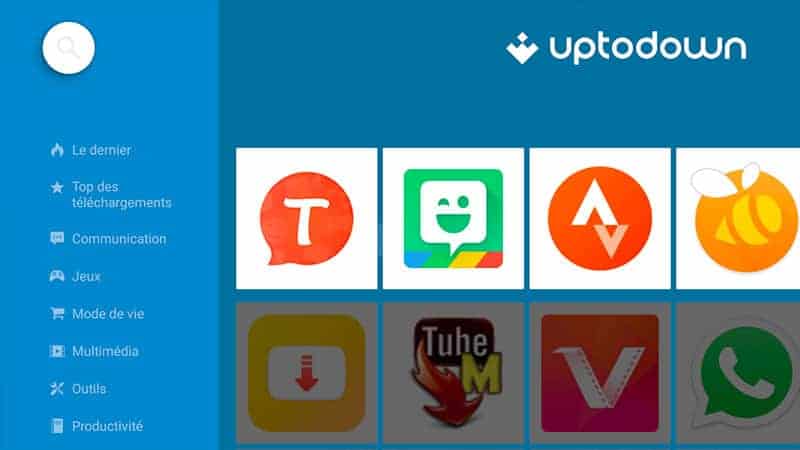Dans cet article, nous allons apprendre à peu près tout ce qu’il y a à savoir sur l’application Uptodown pour FireStick. Il s’agit de l’une des meilleures applications (Store) pour FireStick, qui fonctionne déjà sur plusieurs millions d’appareils.
Installer le magasin Uptodown sur Amazon FireStick
Commençons par configurer notre périphérique FireStick afin qu’il vous permette d’installer les applications tierces . Suivez les étapes ci-dessous:
1. Sélectionnez paramètres à partir de l’écran d’accueil (l’option Paramètres est située dans la barre de menus en haut de l’écran).
2. Accédez au périphérique (Ma fire TV ) et ouvrez-le
3. Sélectionnez Options pour les développeurs.
4. Vérifiez ou activez Débogage ADB et applications de sources inconnus .
5. Un message d’avertissement apparaît pour vous informer des risques liés à l’activation d’applications de sources inconnues.
6. La toute première chose dont vous avez besoin est une application à chargement latéral. FireStick n’autorise pas le téléchargement direct des fichiers par navigateur. Vous pouvez utiliser plusieurs méthodes : Downloader app, un client FTP, FileLinked, Easy Fire Tools.
On utilisera la méthode Easy Fire tools pour notre démonstration.
7. Téléchargez Mouse Toggle Apk pour Amazon FireStick et téléversez l’application depuis votre appareil Android vers votre FireStick.
Vous pouvez télécharger l’application Uptodown d’ici : Uptodown Android
8. Vous obtiendrez la confirmation de l’installation avec l’invite App Installed qui apparaît (coin droit en bas ). Lancez l’application Uptodown .
À lire aussi : Comment installer et utiliser FileLinked sur Android.
Toutes les applications que vous installez sur FireStick sont accessibles à partir de la section Vos applications et chaînes. Voici comment vous pouvez y arriver:
- Appuyez sur le bouton principal de votre télécommande FireStick et maintenez-le enfoncé pendant environ 5 secondes.
- Lorsque l’écran de menu apparaît, cliquez sur Applications.
- Vous êtes dans vos applications et vos chaînes
9. Ouvrez l’application à partir de la section vos applications et chaînes. Voici à quoi ressemble l’écran.
L’application offre un grand catalogue d’applications Android. A vous de choisir les meilleures.